Jak získat přístup k systému BIOS na noteboocích a stolních počítačů
Vzdělávací Program Windows / / December 19, 2019
verze Modern BIOS vypadat jinak, ale problém je, že mají jedno - počáteční nastavení a kontrola stavu počítače. Přístup k nim je také možné stejným způsobem. Dokonce i když před vámi UEFI rozhraní, se často liší nejen svým vzhledem, ale také podporou myši a ruského jazyka.
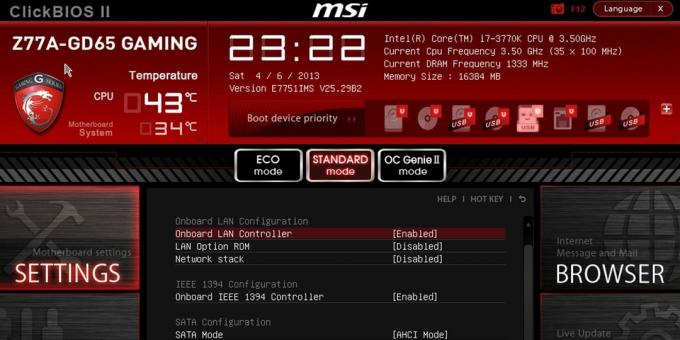
Jak vstoupit do systému BIOS, pokud je stacionární PC
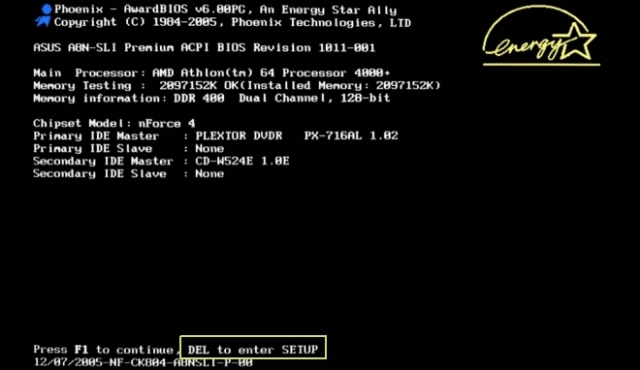
Chcete-li přejít do nabídky BIOS v počítači, při spuštění budete muset stisknout klávesu Del, ve výjimečných případech - F2. Obvykle je správný klíč je zobrazen na obrazovce se zobrazí informace o operačním systému. vypadá zpráva takto: «Press F1 pokračovat DEL pro vstup nastavení», «Press DEL spustit instalační program» nebo «Prosím stiskněte tlačítko DEL nebo F2 pro zadání nastavení UEFI BIOS».
Stiskněte zadaný klíč je nutné v okamžiku odnětí takové zprávy. Aby bylo jasno, lze stisknout několikrát. Ale pokud máte stále nemají čas čekat, dokud Windows spustit a restartujte počítač a zkuste to znovu.
Při každém načtení vyzkoušet jen jeden klíč. Podívejte se na několik možností, které prostě nemusí mít čas.
Jak vstoupit do BIOSu, když je notebook zapnutý
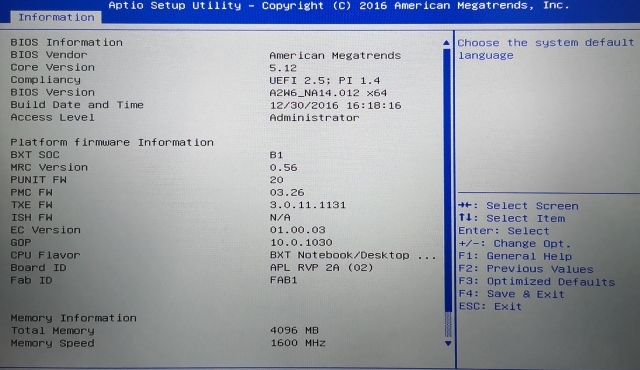
V závislosti na výrobci, roku výroby a notebooků série vstoupit do systému BIOS mohou být různé. Použít různé klíče, nebo dokonce kombinaceA s uvedením zpráv na obrazovce vpravo a nemůže být.
Je lepší zkontrolovat pouze jednu z možných variant najednou. Pokud to nebude fungovat, čekání na spuštění systému Windows, restartujte počítač a zkuste jiný klíč nebo kombinace. Zkontrolovat několik možností, jsou za to nestojí, protože se nemůžete dostat správné množství času.
Notebooky ASUS
Nejčastěji se jít do BIOSu při zapnutí notebooku pomocí klávesy F2. Méně časté varianty - DEL a F9.
Pokud to nepomůže, vypněte notebook, podržte Esc a poté stiskněte tlačítko napájení. Nepouštějte Esc, dokud dokud obrazovce se objeví nabídka Boot. V něm budete muset jít do Enter Setup a stiskněte klávesu Enter.
Acer notebooky
Notebooky Acer se nejčastěji používají klávesy F1 a F2 a kombinace Ctrl + Alt + Esc. Řada Acer Aspire muset Ctrl + F2. V řadě TravelMate a Extensa vstoupit do BIOSu obvykle nutné stisknout klávesu F2 nebo Del. U starších modelů notebooku Acer může nastat kombinace Ctrl + Alt + Del a Ctrl + Alt + Esc.
Lenovo notebooky
Pro vstup do BIOS na Lenovo laptopech často nutné stisknout klávesu F2. V mnoha Ultrabooks a hybridní notebooky množství funkčního tlačítka lze aktivovat pouze pomocí Fn, a proto je třeba stisknout Fn + F2. Kde vzácnější F8 a Del klávesy.

Řada notebooků na bočním panelu nebo vedle tlačítka napájení je speciální tlačítko pro vstup do BIOSu. Klikněte na něj je možné pouze v případě, zápisník off.
Notebooky HP
Pro vstup do BIOS na HP notebooky obvykle muset stiskněte klávesu F10, nebo Esc. Ale starší modely mohou potřebovat Del, F1, F11 nebo F8.
Samsung notebooky
Přístroj Samsung je nejčastěji vstoupit do BIOSu je nutné stisknout F2, F8, F12, nebo Del. V případě přístupu k F-series pouze po stisknutí tlačítka Fn bude vyžadovat kombinaci: Fn + F2, Fn + F8 nebo Fn + F12.
Sony notebooky

Modely řady Vaio může mít vyhrazené tlačítko ASSIST. Kliknete-li na něj v době notebook boot, menu s možností výběru nastavení startu systému BIOS.
Ve starších notebooků lze použít klávesy F1, F2, F3, a Del.
Dell notebooky
V případě Dell notebooků je nejčastější varianta transformace v systému BIOS - F2. O něco méně časté F1, F10, Del, Esc a Insert.
Jak přejít na UEFI ve Windows 8, 8.1 a Windows 10
Nejnovější verze Windows notebooky s UEFI vstoupit do podsystému IO může a již načten systém. Chcete-li to provést, přejděte na „Nastavení“ a působí v závislosti na verzi operačního systému.
Pro Windows 8
„Změna možností nastavení počítače» → «General» → «speciální zaváděcí» → «nyní restartovat» → «Diagnostics» → «Rozšířené nastavení» → «Parametry firmware UEFI-» → «Reload».
Pro Windows 8.1
„Změna nastavení počítače» → «Inovace a renovace» → «obnovu» → «Zvláštní možností spuštění» → „Restart teď» → «Diagnostics» → «Rozšířené nastavení» → «Parametry firmware UEFI» → "Reload".
Pro Windows 10
„Aktualizace a bezpečnost» → «obnovu» → «speciální zaváděcí nabídka» → «Restartovat teď» → «Vyhledávání Poradce při potížích »→«Rozšířené nastavení»→«Parametry firmware UEFI-»→« Reload. "

Pro Windows 10, existuje alternativní způsob, jak přechod na UEFI z přihlašovací obrazovce nebo v nabídce „Start“. V obou případech je třeba kliknout na ikonku „Vypnout“, podržte stisknutou klávesu Shift k resetu běhu. Tato akce se otevře zvláštní sekci možnosti spuštění.

Poté budete provádět stejné kroky jako v předchozím postupu. To znamená, že budete muset jít na „Řešení problémů“, vyberte „Advanced Options“ a „Nastavení UEFI firmwaru“ a poté klikněte na tlačítko „Restart“.
viz také
- Jak mám resetovat BIOS a oživit počítač →
- Jak dát heslo pro BIOS, které ochrání váš počítač →
- Co dělat, pokud nechcete zapnout počítač →



